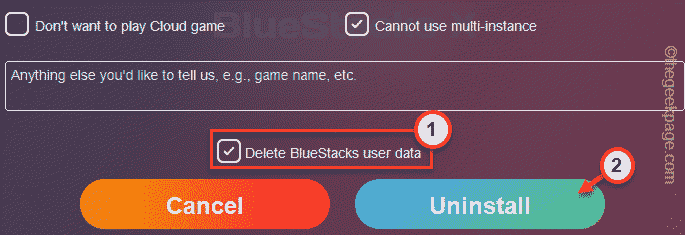- Aburi este un popular platformă de distribuție digitală pentru cumpărare și joc jocuri video, dar multe utilizatori raportat Conflict software detectatmesaj.
- Probabil unii software creează un conflict cu Aburiproces Rezultând Software-ul de conflict detectat. Aflați ce să faceți în acest sens în ghidul de mai jos.
- Dacă întâmpinați erori Windows, vă recomandăm să vizitați site-ul nostru Secțiunea de depanare Windows 10.
- Pentru mai multe informații despre cea mai populară platformă de jocuri, consultați Hub Steam.

Acest software va repara erorile obișnuite ale computerului, vă va proteja de pierderea fișierelor, malware, defecțiuni hardware și vă va optimiza computerul pentru performanțe maxime. Remediați problemele PC-ului și eliminați virușii acum în 3 pași simpli:
- Descărcați Restoro PC Repair Tool care vine cu tehnologii brevetate (brevet disponibil Aici).
- Clic Incepe scanarea pentru a găsi probleme cu Windows care ar putea cauza probleme PC.
- Clic Repara tot pentru a remedia problemele care afectează securitatea și performanța computerului
- Restoro a fost descărcat de 0 cititori luna aceasta.
Aburi este o platformă de distribuție digitală populară pentru achiziționarea și jocul de jocuri video, dar mulți utilizatori au raportat Software-ul de conflict detectat mesaj. Unul dintre eroare citește așa:
O versiune incompatibilă a LavasoftTCPService.dll (legată de Lavasoft Web Companion a fost detectată în cadrul procesului Steam.
Vă sugerăm să actualizați sau să dezinstalați acest software dacă întâmpinați blocări sau încetiniri ale rețelei în timp ce rulați Steam sau jocuri individuale.
Din moment ce mulți utilizatori Steam se confruntă cu această problemă, am pus la punct acest ghid, care include toate soluțiile posibile pentru a remedia această eroare pe computerele Windows.
Cum pot remedia eroarea Steam detectată de software-ul Conflict?
- Dezinstalați software-ul aflat în conflict
- Rulați Malwarebytes
- Rulați software-ul antivirus
- Resetați adaptorul de rețea
1. Dezinstalați software-ul aflat în conflict
Cea mai bună presupunere aici este că unele programe software creează un conflict cu procesul Steam care rezultă Software-ul de conflict detectat.
În funcție de eroarea pe care o primiți, încercați să găsiți software-ul menționat (cum ar fi Lavasoft în exemplul de mai sus) și dezinstalați-l.
- Deschis Panou de control și du-te la Programe și caracteristici> Dezinstalare.
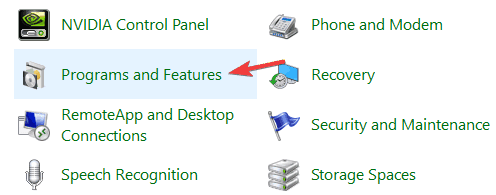
- Cauta Lavasoft sau orice alt software menționat de mesajul de eroare.
- Dacă nu găsiți software Lavasoft în panoul de control, căutați orice alt program asemănător Companion WEN, etc.
- Clic Dezinstalați și reporniți computerul.

O mulțime de software lasă resturile nedorite după ce le dezinstalați și dacă doriți să vă asigurați că ați scăpat de fișierele rămase de Lavasoft, vă recomandăm Revo Uninstaller.
Și nici măcar nu trebuie să faci nimic fantezist, deoarece după instalarea acestui profesionist dezinstalator software va scana automat după astfel de resturi.
Dacă aveți nevoie de un instrument și mai versatil, puteți opta pentru versiunea portabilă. Nu este nevoie să îl instalați, ci doar să îl copiați pe un stick USB, astfel încât să puteți rula programul de dezinstalare pe orice computer.
Revo Uninstaller este sigur și foarte util nu numai în această situație, ci de fiecare dată când trebuie să vă asigurați că ați dezinstalat complet un program.
Nu trebuie să ne credeți pe cuvânt pentru că aveți o politică de 60 de zile garantată pentru returnarea banilor, pentru a o testa, după cum doriți. Deci, dacă nu sunteți mulțumit, veți primi banii înapoi.
Aflați mai multe despre caracteristici cheie:
- Veți găsi 8 instrumente bonus de curățare în pachet
- Dacă aveți nevoie de îndrumare, contactați asistența tehnică profesională gratuită
- Rămâne scanarea automată și avansată pentru orice software
- Suport pentru dezinstalarea liniei de comandă
- Msistem de backup de ultim nivel disponibil în interior
- Garanție de restituire a banilor de 60 de zile

Revo Uninstaller
Software de dezinstalare profesional cu scanare avansată a resturilor și suport pentru dezinstalarea din linia de comandă!
Vizitati site-ul
2. Rulați Malwarebytes

Software-ul de conflict detectat eroarea apare de obicei dacă aveți junkware pe computer. Uneori, aceste aplicații nedorite pot interfera cu sistemul dvs. și pot duce la diverse probleme.
Rulați o scanare a sistemului pentru a descoperi erori potențiale

Descărcați Restoro
Instrument de reparare PC

Clic Incepe scanarea pentru a găsi problemele Windows.

Clic Repara tot pentru a remedia problemele cu tehnologiile brevetate.
Rulați o scanare PC cu Restoro Repair Tool pentru a găsi erori care cauzează probleme de securitate și încetinesc. După finalizarea scanării, procesul de reparare va înlocui fișierele deteriorate cu fișiere și componente Windows noi.
Pentru a remedia problema, vă recomandăm să utilizați un instrument profesionist de eliminare a malware-ului, cum ar fi Malwarebytes. Pentru a scăpa de astfel de amenințări, urmați acești pași:
- Descărcați Malwarebytes și instalați-l.
- Faceți clic dreapta pe comanda rapidă a aplicației și alegeți Rulat ca administrator din meniu.
- Lăsați Malwarebytes să vă scaneze computerul și să elimine toate fișierele infectate.
După eliminarea fișierelor infectate, problema ar trebui să fie remediată definitiv.

Malwarebytes
Malwarebytes este un instrument de top pentru eliminarea malware-ului, sigur, ușor de utilizat și, mai important, cu impact redus asupra performanței computerului!
Vizitati site-ul
3. Rulați software-ul antivirus

Dacă vă confruntați în continuare cu problema după ce rulați Malwarebytes, încercați să scanați computerul cu soluția dvs. antivirus. Dacă nu aveți, asigurați-vă că încercați Bullguard.
Bullguard este un instrument care este pregătit să lupte împotriva malware-ului sau a oricărei alte amenințări.
Combină mai multe straturi de protecție, cum ar fi anti-malware, antiphishing, anti-ransomware, dar vine și cu avulnerabilitate scaner.
Asta înseamnă că o va face scanare și blocați orice amenințare chiar înainte de a ajunge la dumneavoastră PC.
Cu atâtea campanii de phishing, te gândești și la securitatea e-mail-urilor? Bullguard nu scanează e-mailurile primite la nivel de rețea, dar folosește suplimente pentru clienți de e-mail.

Bullguard
Bullguard nu numai că vă va ajuta să remediați eroarea detectată de software-ul Conflict, dar va bloca orice amenințare chiar înainte de a ajunge la computer.
Vizitati site-ul
4. Resetați adaptorul de rețea
Unii utilizatori au raportat că conexiunea la Internet nu funcționează din cauza Software-ul de conflict detectat eroare. Acest lucru se poate datora faptului că adware v-a modificat setările de rețea.
Puteți rezolva cu ușurință problema resetând adaptorul de rețea prin promptul de comandă.
- presa Tasta Windows, și tastați Prompt de comandă în Cortana/Bara de căutare.
- Faceți clic dreapta pe Prompt de comandă opțiune și selectați Rulat ca administrator.
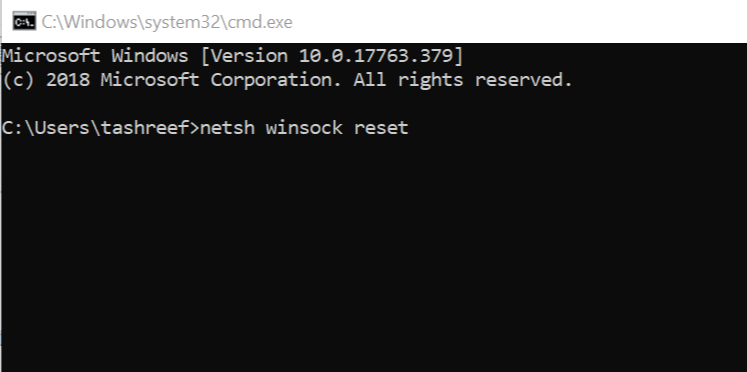
- Tastați următoarea comandă și apăsați Enter.
- netsh winsock reset
- Închideți fereastra de comandă.
Lansați orice browser web și deschideți o pagină web pentru a vedea dacă este restabilită conectivitatea la Internet.
O versiune incompatibilă a LavasoftTCPService.dll (legată de Lavasoft Web Companion) a fost detectată în cadrul procesului Steam este cauzată de un program potențial nedorit (PUP)
Este posibil ca PUP să vă fi infectat computerul în timpul unei sesiuni de navigare nesigure pe Internet sau după ce ați descărcat ceva de pe un site torrent.
Este întotdeauna recomandat să utilizați un antivirus, cum ar fi Bullguard pentru a vă proteja computerul de amenințări necunoscute.
De asemenea, dacă ați cumpărat un PC nou, instalați întotdeauna sistemul de operare Windows curat pentru a elimina orice bloatware sau adware ascuns (deși rar) pentru a fi în siguranță.
Spuneți-ne dacă oricare dintre soluții a funcționat și dacă ați reușit să remediați Software-ul de conflict detectat Eroare Steam.
 Încă aveți probleme?Remediați-le cu acest instrument:
Încă aveți probleme?Remediați-le cu acest instrument:
- Descărcați acest instrument de reparare a computerului evaluat excelent pe TrustPilot.com (descărcarea începe de pe această pagină).
- Clic Incepe scanarea pentru a găsi probleme cu Windows care ar putea cauza probleme PC.
- Clic Repara tot pentru a remedia problemele cu tehnologiile brevetate (Reducere exclusivă pentru cititorii noștri).
Restoro a fost descărcat de 0 cititori luna aceasta.